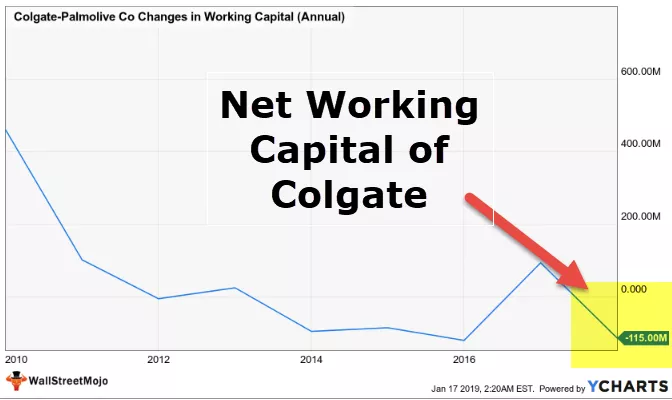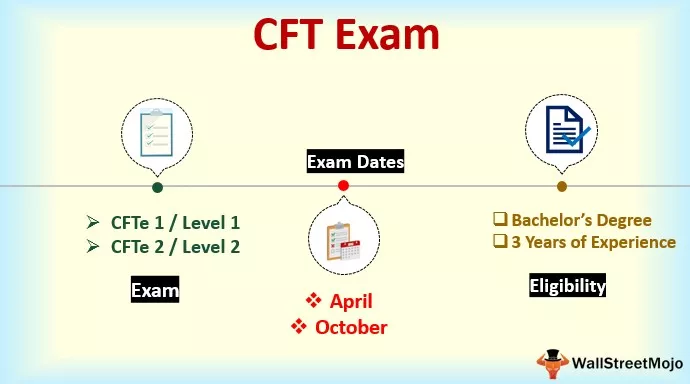Formatera Painter Excel-genväg
Format Painter i Excel används för att kopiera formatet på en eller flera celler och tillämpa det på andra celler. Den kan användas för att kopiera formatinställningar som:
- Teckensnittets färg, ansikte och storlek
- Cellgräns
- Färg på bakgrundscellen
- Nummerformat (som Datum, Allmänt, Procent, etc)
- Justering och orientering av texten i en cell (som vänster, höger, mitt)
- Teckensnittsmodifierare (som understrykning, fetstil, kursiv)
Format Painter är en knapp som finns i gruppen 'Urklipp' på fliken 'Hem' enligt nedan:

Kopiering av formatering med den här knappen är ganska tråkig och ineffektiv om vi arbetar med stora datamängder. Så formatering i Excel kan också kopieras med en sekvens av kortkommandon. Dessa genvägar kräver att du trycker på en sekvens av några tangentbordstangenter, istället för att klicka på Format Painter-knappen i urklippsgruppen.
Här diskuterar vi de två bästa metoderna för att använda formatmålare i Excel -
Genvägsmetod nr 1 | Formatera målare i Excel
Om vi har en tabell som består av några elevers poster med sju rader / sju elever och vi vill ändra formateringen (orientering, visning och justering) för alla poster enligt den första posten. Detta görs via en Format-målare. Låt oss se nedan hur man formaterar målargenväg kan användas för att utföra denna uppgift:

Vi har ovanstående tabell bestående av elevers register. I detta är nummerformatet för kolumn "D" "Procent" för den första cellen och "Allmänt" för den andra. De första cellerna i kolumner: 'B', 'C' är också högerjusterade och i kolumn: 'E' vänsterjusteras. Medan de andra cellerna inte är inriktade på samma sätt. Så vi gör detta med Format Painter. Låt oss se nedan hur genvägen fungerar för formatmålare i Excel:
- Välj cellerna eller raden som innehåller önskat format eller de från vilka vi vill kopiera formateringen och klistra in den till andra.

- Tryck sedan på Alt, H, F, P-tangenterna på tangentbordet.

- När du trycker på dessa tangenter blir de celler från vilka vi vill kopiera formatet markerade / markerade enligt nedan:

- Klicka nu på cellerna där vi vill klistra in önskad formatering.

Så vi ser i ovanstående skärmdump att detta också kopierar formateringen till målcellerna (resten av posterna).
Obs: När du trycker på tangenterna: Alt, H, F, P; varje tangent ska tryckas in efter varandra och inte samtidigt.
- Alt-tangent: Detta aktiverar kortkommandona för kommandona på menyfliksområdet
- H-tangent: Detta väljer fliken "Hem" på menyfliksområdet
- F, P-tangenter: Detta väljer "Format Painter"
Genvägsmetod nr 2 | Formatera målare i Excel
Låt oss säga i exemplet nedan att vi vill göra samma uppgift med en annan genväg för Format Painter, så nedan är illustrationen med en annan tangentbord excel genväg / metod för formatmålare.

Så vi ser att vi har ovanstående tabell som består av studenternas register. I detta är nummerformatet för kolumn "D" "Procent" för den första cellen och "Allmänt" för den andra. Dessutom är de första cellerna i kolumner: 'B', 'C' högerjusterade och i kolumn: 'E' vänsterjusteras. Medan de andra cellerna inte är inriktade på samma sätt. Så vi gör detta med en annan genväg för Format Painter i Excel. Låt oss se nedan hur den här genvägen fungerar:
- Välj cellerna eller raden som innehåller önskat format eller de från vilka vi vill kopiera formateringen och klistra in den till andra.

- Tryck sedan på Ctrl + C för att kopiera formatet för de valda cellerna.

- Klicka nu på cellerna där vi vill klistra in önskad formatering.

- Tryck sedan på Alt, E, S, T på tangentbordet och tryck på Enter.

Så vi ser på skärmbilden nedan att detta också kopierar formateringen till målcellerna (resten av posterna).

Obs: När du trycker på tangenterna: Alt, E, S, T; varje tangent ska tryckas in efter varandra och inte samtidigt.
- Alt + E + S-tangenter: Om du trycker på detta aktiveras dialogrutan Klistra in special H-tangent: Detta väljer fliken "Hem" på menyfliksområdet
- T-tangent: Genom att trycka på detta kommer du att välja "Format" från Klistra in specialdialogrutan, dvs det klistrar bara in formatet
Saker att komma ihåg
- Kortkommandona för Format Painter aktiverar bara Format Painter. För att kopiera formatering i Excel och klistra in den i andra celler, väljs det cellområde från vilket formatet ska appliceras omedelbart, och sedan måste cellerna som formatet ska klistras in i närheten av cellerna från vilka formatet kopieras.
- För att ha riktiga kortkommandon för Format Painter eller en enda tangent / knapptryckning kan ett makro byggas för detta.
- När vi använder Format Painter-knappen kan du bara kopiera och klistra in önskad formatering en gång. Detta kan vara ett problem när vi vill kopiera formateringen från vissa celler och sedan klistra in den i de cellintervall som inte är smittsamma.
- För att lösa detta problem kan vi dubbelklicka på knappen Formatera målare som låser Format Painter och därmed tillåter att klistra in formateringen tills Format Painter är inaktiverad med Escape-tangenten på tangentbordet.
Du kan ladda ner den här genvägen för Excel-mall för formatmålare - Genväg för formatmallen Excel-mall